OTRĀ SEMESTRA NOSLĒGUMA TESTI
Datnes (faila) atvēršana lietotnē Molberts
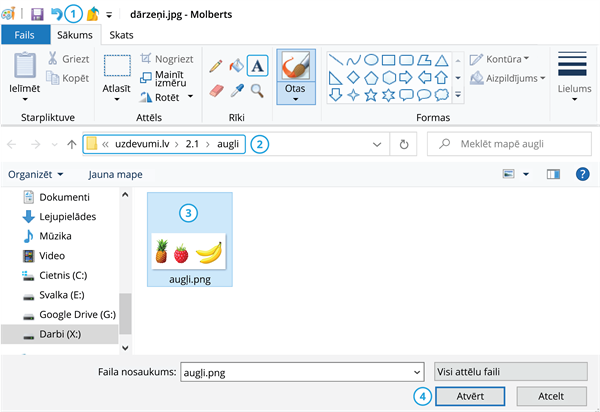
1. Atverot lietotni Molberts spied uz pogas Atvērt datni.
2. Atvērsies logs, kurā ir jāizvēlas nepieciešamā datne.
3. Klikšķini uz izvēlētās datnes, tai apkārt parādīsies zils fons.
4. Spied uz izvēlni Atvērt un izvēlētā datne atvērsies lietotnē Molberts.
Darba laukuma izmēra maiņa
Darba laukuma malās ir aktīvie punkti. Ar kursoru uzbraucot uz tiem, un velkot, darba laukums tiks palielināts.
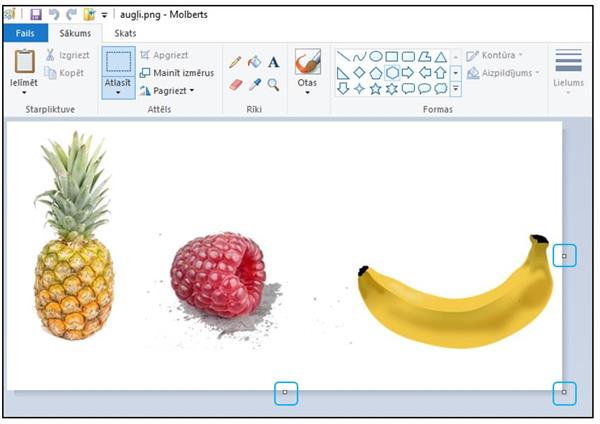
Attēla daļas atlasīšana
Klikšķini uz pogas Atlasīt, un tad ar kreiso peles taustiņu velc virs tā objekta, kuru vēlies atlasīt. Objektam apkārt parādīsies rāmis ar raustītu līniju.
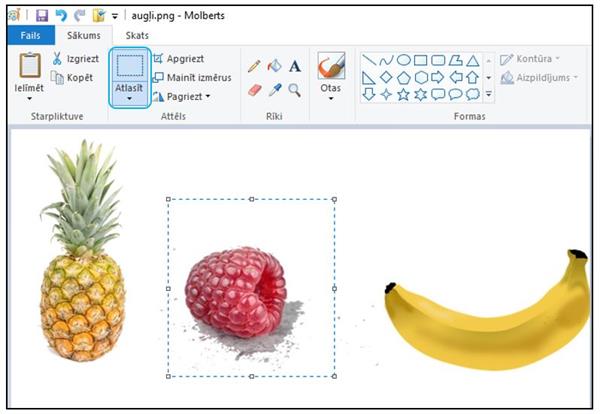
Atlases formas
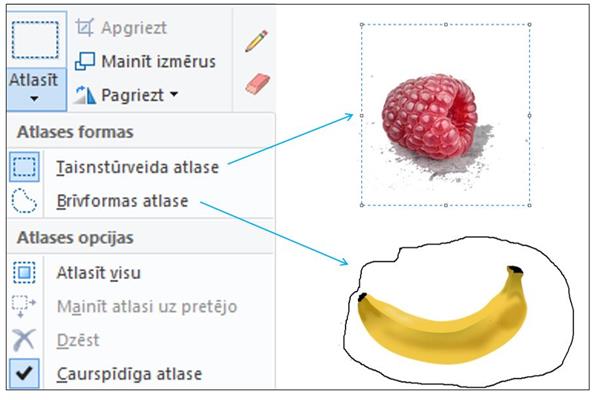
Pārvietošana un dublēšana
1. Atlasīt visu - uzklikšķinot uz attēla, pārvieto visu attēlu.
2. Caurspīdīga atlase - uzklikšķini uz Caurspīdīga atlase, lai uzrakstam blakus parādās ķeksītis.

Attēls, kas izveidots izmantojot Caurspīdīgā atlase

Attēls, kas izveidots neizmantojot Caurspīdīgā atlase
Pārvietošana
Klikšķina uz pogas Atlasīt, atlasa izvēlēto objektu, piespiež peles kreiso taustiņu un pārvelk objektu uz izvēlēto vietu.
Dublēšana (kopēšana)
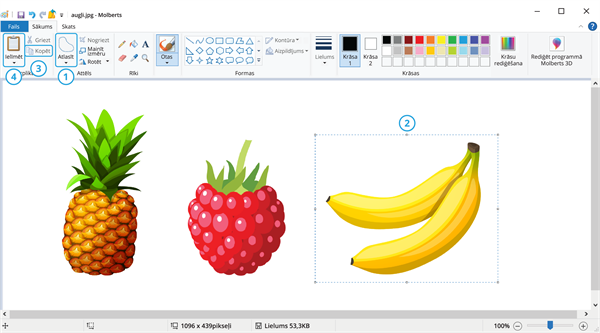
1. Izvēlies atlases formas veidu.
2. Atlasi izvēlēto objektu.
3. Spied pogu Kopēt.
4. Spied pogu Ielīmēt.
Teksta pievienošana
1. Rīkjoslā spied uz pogu A.
2. Ar peli velc logu vietā, kur vēlies rakstīt tekstu.
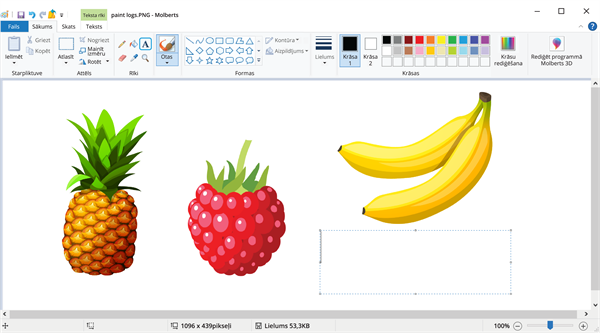
3. Parādīsies rīkjoslā jaunas pogas.
1 - burtu stils, 2 - burtu izmērs, 3 - burtu krāsa
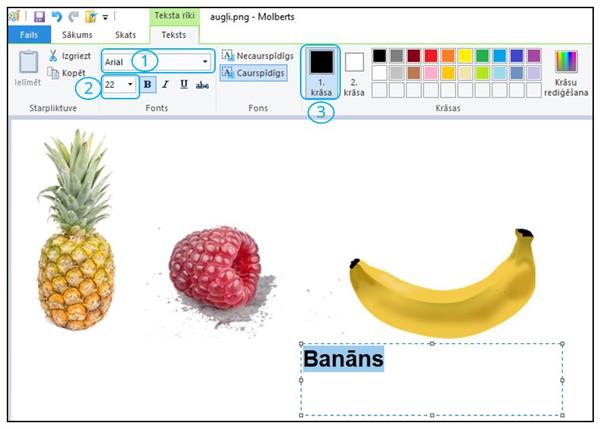
4. Izvēlies burtu stilu, izmēru un krāsu un logā ar tastatūru raksti tekstu.
Raksta fons
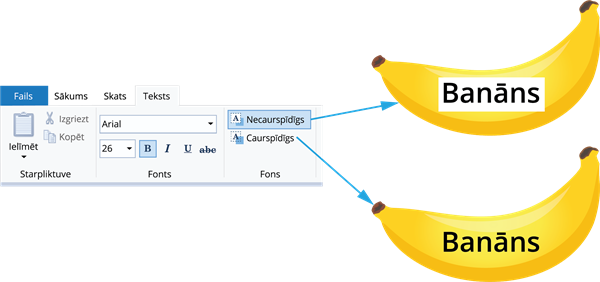
Attēla saglabāšana
Kad esi rediģējis attēlu, to nepieciešams saglabāt.
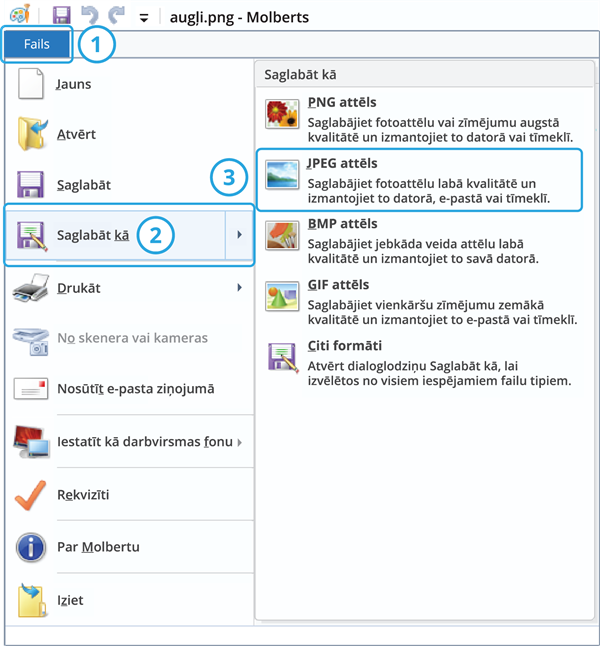
1. Spied uz izvēlnes Fails.
2. Izvēlies Saglabāt kā.
3. Izvēlies datnes tipu.
Uzklikšķinot atvērsies jauns logs.
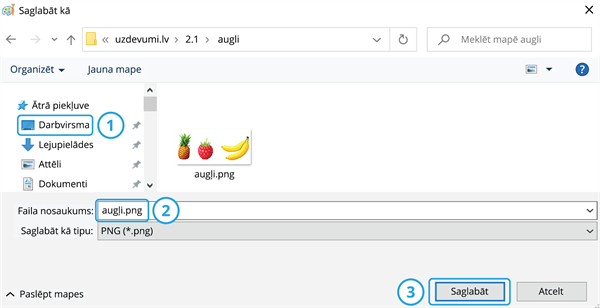
1. Izvēlies vietu, kur datne (attēls) tiks saglabāts.
2. Raksti datnes nosaukumu.
3. Spied – Saglabāt.
Svarīgi!
Ar ko atšķiras funkcija Saglabāt un Saglabāt kā?
Uzsākot darbu, tu atvēri datni, kurai jau bija nosaukums.
Pēc rediģēšanas veikšanas:
1. Saglabāt - tu savu izveidoto datni saglabā pa virsu (pārraksti) iepriekš atvērtajai datnei. Iepriekš atvērtās datnes vairs nav.
2. Saglabāt kā - tu izveido jaunu datni. Ir iespējams apskatīt gan iepriekš atvērto, gan izveidoto datni.